- Várias abas abertas em um navegador podem levá-lo a consumir mais recursos do sistema do que o necessário.
- Os computadores que foram expostos a malware também podem apresentar alto uso da CPU.
- Você pode usar ferramentas fáceis de um clique para remover malware ou corrigir o alto uso de recursos.
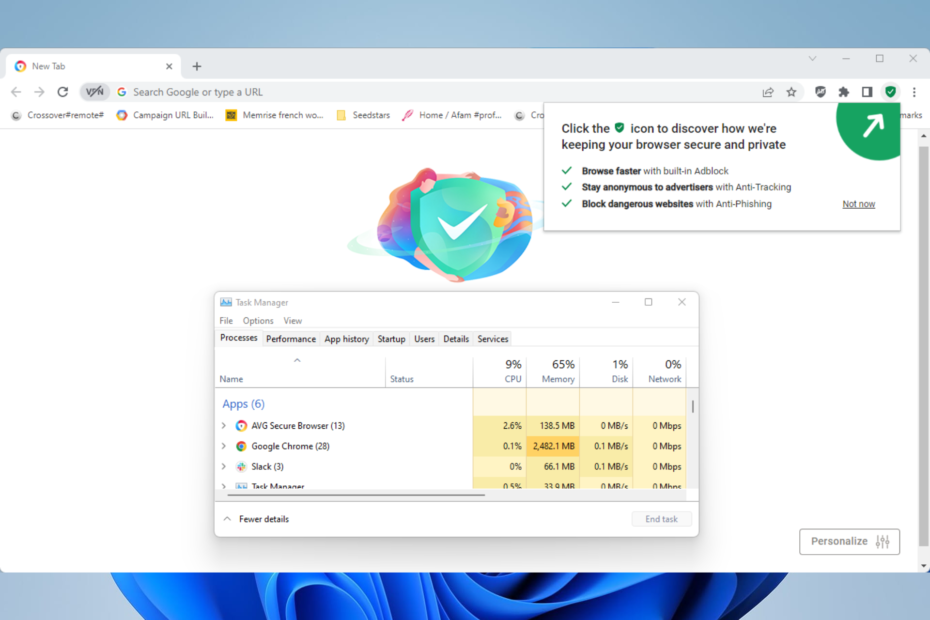
- Suporte anti-furto
- Proteção de webcam
- Configuração intuitiva e interface do usuário
- Suporte multiplataforma
- Criptografia de nível bancário
- Requisitos de sistema baixos
- Proteção antimalware avançada
Um programa antivírus precisa ser rápido, eficiente e econômico, e este tem todos eles.
A navegação é uma parte significativa de nossas vidas diárias. Como leva muito tempo, faz sentido que permaneçamos o mais seguros possível enquanto navegamos. Portanto, usar navegadores seguros como o AVG Secure Browser é apenas senso comum.
No entanto, a execução de software de computador afeta os recursos do sistema e, às vezes, eles até agem de maneira anormal. Um desses casos é o alto uso de CPU do AVG Secure Browser.
Neste artigo, vamos discuti-lo e dizer-lhe o que fazer para corrigi-lo.
Por que o AVG Secure Browser está usando tanta CPU?
Existem alguns motivos pelos quais o AVG Secure Browser pode usar tanta CPU. Primeiro, abrir muitas abas é um culpado comum. Quando você tem muitas guias abertas e todas elas estão ativas, isso aumenta o uso da CPU.
Além disso, pode ser devido a malware no seu computador. Portanto, se você clicou em links contendo malware, pode ter processos do computador iniciados aleatoriamente, aumentando o uso da CPU.
O malware pode causar alto uso da CPU?
Sim, malware pode. Os vírus especificamente podem fazer com que os programas abram e se multipliquem repetidamente. Se isso não estiver marcado, você terá alto uso da CPU.
Dica rápida:
Você pode usar uma ferramenta de segurança online diferente com menor impacto na CPU. O ESET Internet Security não é apenas um dos melhores antivírus do mercado, mas também é leve no uso de recursos.
Possui recursos dedicados para garantir pagamentos, protege sua webcam e microfone, bloqueia rastreadores e identifica sites suspeitos.

Segurança de Internet ESET
Proteja-se em tempo real contra ameaças de dia zero com mecanismos avançados de detecção para navegação segura!
O que posso fazer se o AVG Secure Browser estiver usando muitos recursos?
1. Fechar abas não utilizadas
Se você tiver muitas guias abertas, poderá começar a experimentar alto uso da CPU. O truque é fechar o maior número possível de abas abertas. Isso reduzirá a quantidade de trabalho que seu sistema precisa processar.
2. Finalize cada processo do AVG
- Clique com o botão direito do mouse no Começar menu e selecione o Gerenciador de tarefas.
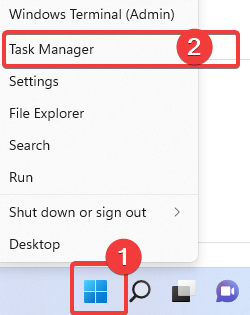
- Clique no Processos guia e, em seguida, clique com o botão direito do mouse em seu Navegador Seguro AVG processo e selecione o Finalizar tarefa opção.
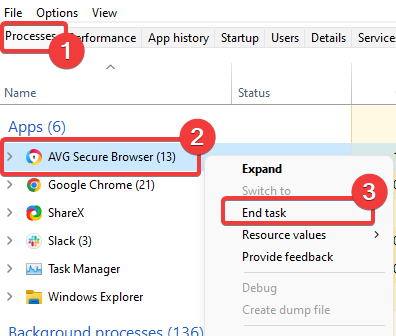
- Reinicie o navegador para verificar se o problema de alto uso da CPU foi corrigido.
3. Procure e exclua todos os malwares
- Clique no Começar cardápio, tipo segurança, e selecione o Segurança do Windows aplicativo.
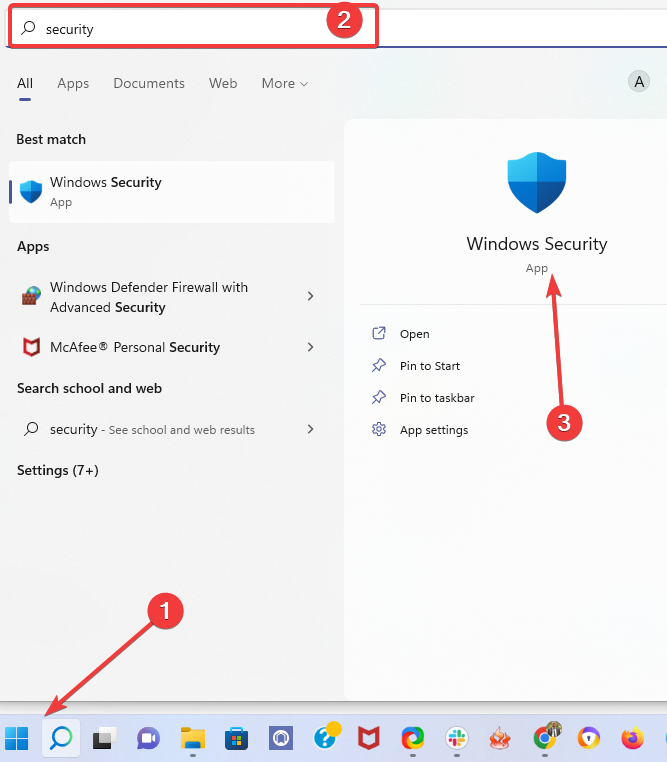
- Selecionar Proteção contra vírus e ameaças no painel esquerdo e clique em Opções de digitalização no painel direito.
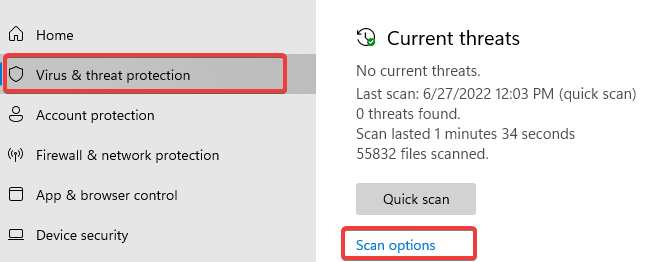
- Selecione os Verificação completa opção e clique no botão Escaneie agora botão.
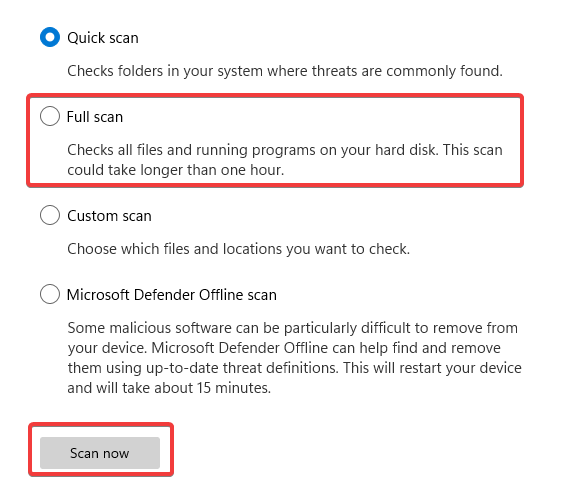
No final da verificação, verifique se o problema do AVG usando muita memória desapareceu. Observe que, embora tenhamos usado a segurança interna do Windows para a verificação, você também pode empregar ferramentas antimalware de terceiros.
- Site de destino não funciona no Chrome: como corrigi-lo rapidamente
- Correção: 1Password não pode verificar a identidade do seu navegador da Web
Muitos vírus usarão quase todos os seus recursos e aumentarão o uso de sua CPU para níveis quase máximos. porque eles geralmente são projetados para consumir muita energia da CPU.
Alguns malwares bombardeiam você com anúncios pop-up ou mineradores de criptografia que geram Bitcoin, e isso causará alto uso da CPU.
Ajudaria se você usasse anti-malware para escanear todo o seu PC e todos os dispositivos externos completamente.
Em conclusão, existem muitas ferramentas de software especializadas que reduzem o alto uso de recursos. Muitos deles requerem apenas um único clique após serem instalados. Portanto, se nenhuma das correções funcionou, você deve tentar uma dessas ferramentas de software para corrigir o alto uso da CPU.
Deixe-nos saber se você conseguiu resolver o problema na área de comentários abaixo.
 Ainda com problemas?Corrija-os com esta ferramenta:
Ainda com problemas?Corrija-os com esta ferramenta:
- Baixe esta ferramenta de reparo do PC classificado como Ótimo no TrustPilot.com (download começa nesta página).
- Clique Inicia escaneamento para encontrar problemas do Windows que possam estar causando problemas no PC.
- Clique Reparar tudo para corrigir problemas com tecnologias patenteadas (Desconto exclusivo para nossos leitores).
Restoro foi baixado por 0 leitores este mês.

![O Catálogo do Microsoft Update não baixa e não instala atualizações [CORRIGIDO]](/f/2b8093f000e0007b4611b5c2e45cb197.jpg?width=300&height=460)
